-
win10系统睡眠黑屏后无法唤醒
- 2020-07-27 09:36:00 来源:windows10系统之家 作者:爱win10
下面是win10系统睡眠黑屏后无法唤醒处理方案:
1、首先左下角找到【开始菜单】打开,选择【设置】图标。
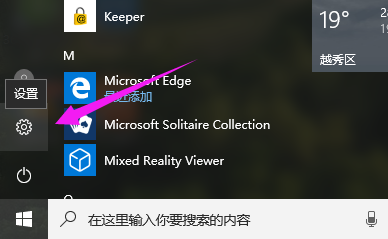
2、出现的界面找到并点击“时间和语言”。
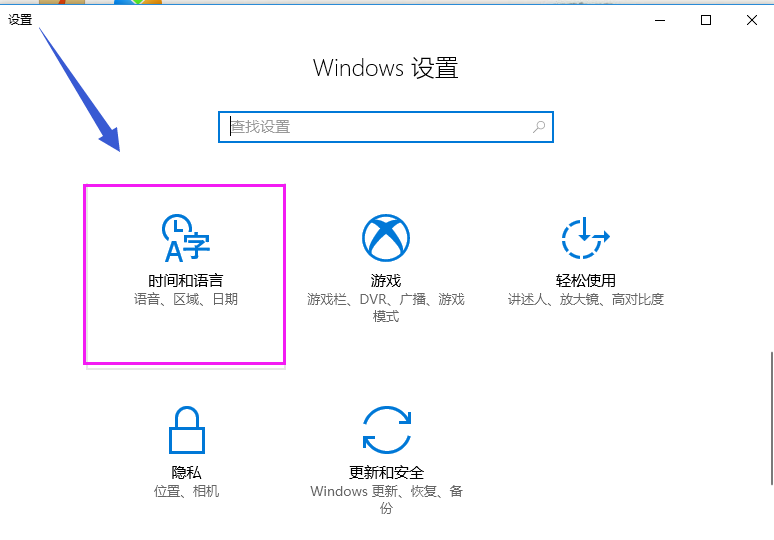
3、然后选择【电源和睡眠】。
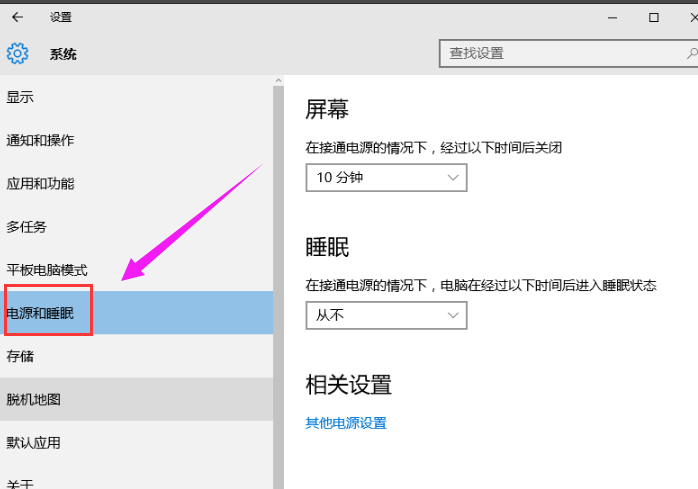
4、选中当前正在使用的电源计划,选择右侧的【更改计划设置】。
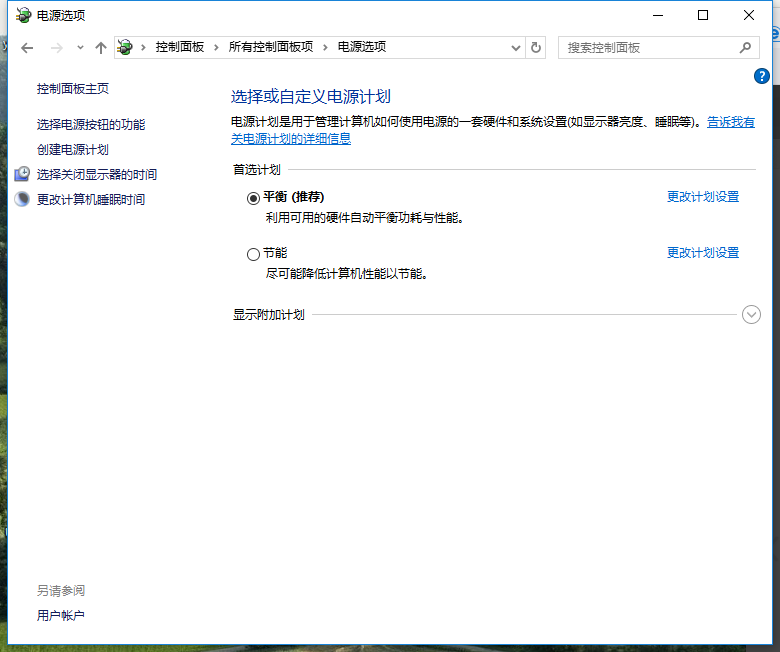
5、接着在使计算机进入睡眠状体,选择【从不】,单击保存更改以完成高级电源设置。
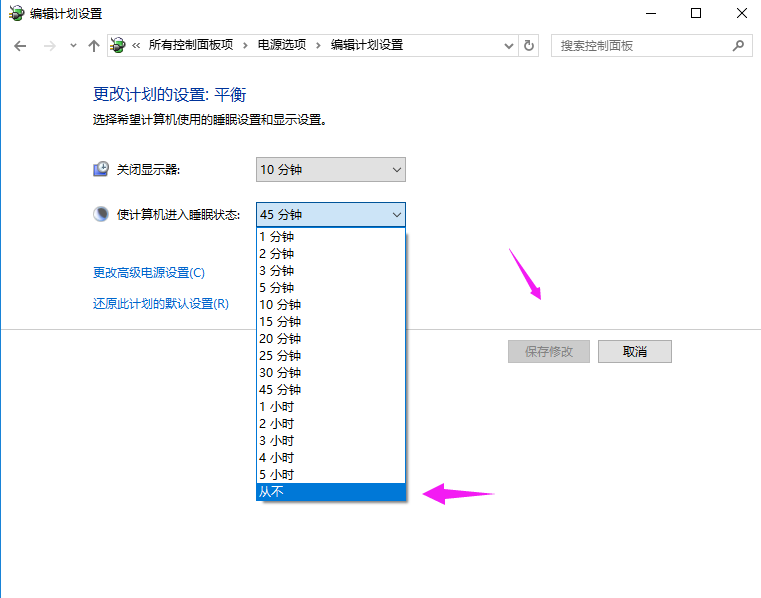
6、在高级选项中,找到【睡眠】选项,确保睡眠处于【从不】状态,混合睡眠处于【关闭】。
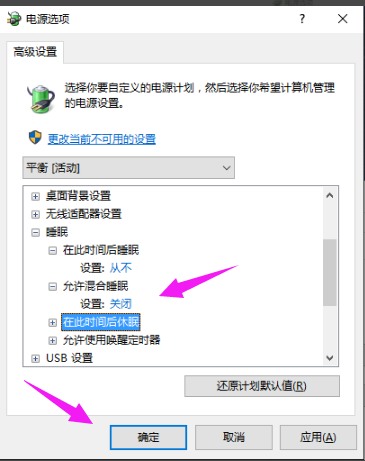
7、然后选择【在此时间后休眠】,选择适当的休眠时间即可,保存后电脑将不再睡眠而只休眠不会出现无法唤醒的事情了。
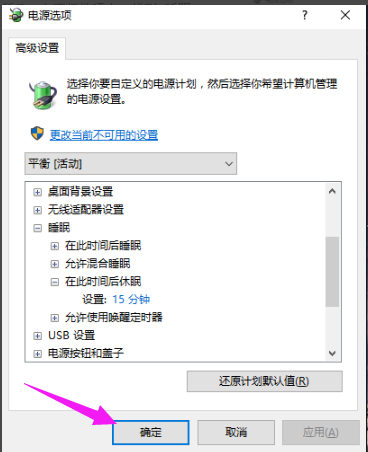
上述是解决win10睡眠无法唤醒黑屏的方法。
上一篇:win10程序无法打开应用怎么办
下一篇:win10切换桌面算切屏吗
猜您喜欢
- win10官网下载镜像安装教程2023-01-21
- 小编告诉你电脑程序入门知识..2018-10-18
- win10开机黑屏时间长怎么办2022-04-03
- Win10怎么修改屏幕分辨率?小编告诉你..2017-10-28
- win10系统游戏截图怎么截2020-03-27
- 教你win10如何打开iso文件2019-04-03
相关推荐
- 图文详解win10电脑关机后自动开机怎么.. 2018-11-02
- 常用的激活windows10工具有哪些.. 2022-06-02
- win10应用商店怎么打开 2019-07-15
- win10第三方软件模糊怎么解决.. 2020-08-19
- 细说win10时间不准怎么解决 2019-01-30
- 不能打开要写入的文件,小编告诉你不能.. 2018-06-25





 魔法猪一健重装系统win10
魔法猪一健重装系统win10
 装机吧重装系统win10
装机吧重装系统win10
 系统之家一键重装
系统之家一键重装
 小白重装win10
小白重装win10
 系统之家Ghost Win8.1 64位纯净版201511
系统之家Ghost Win8.1 64位纯净版201511 新萝卜家园Windows XP SP3纯净版系统下载v20.01
新萝卜家园Windows XP SP3纯净版系统下载v20.01 WinX DVD Author 6.2 免费版 (家庭DVD录像制作和刻录软件)
WinX DVD Author 6.2 免费版 (家庭DVD录像制作和刻录软件) 深度技术Ghost win8 64位专业版下载v201805
深度技术Ghost win8 64位专业版下载v201805 UltraISO软碟通v9内附注册码(虚拟光驱工具)
UltraISO软碟通v9内附注册码(虚拟光驱工具) 系统之家ghos
系统之家ghos 小白系统 gho
小白系统 gho 雨林木风win1
雨林木风win1 小白系统Ghos
小白系统Ghos 雨林木风ghos
雨林木风ghos 雨林木风win1
雨林木风win1 电脑公司ghos
电脑公司ghos 系统之家Ghos
系统之家Ghos 深度技术Ghos
深度技术Ghos 小白系统Ghos
小白系统Ghos 萝卜家园ghos
萝卜家园ghos 粤公网安备 44130202001061号
粤公网安备 44130202001061号